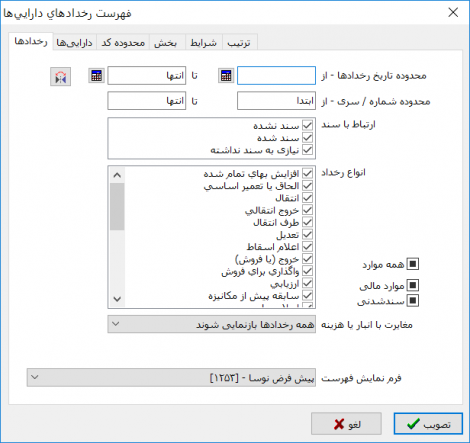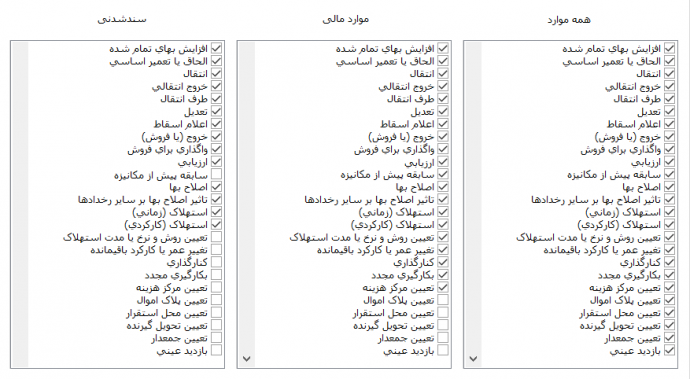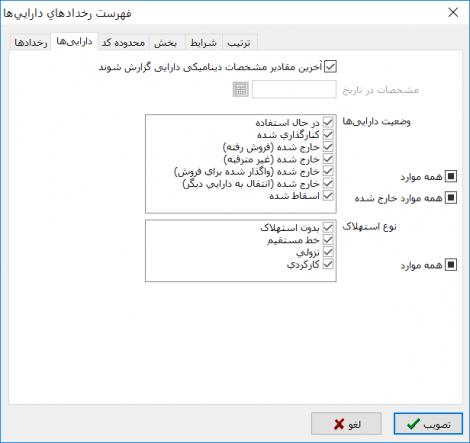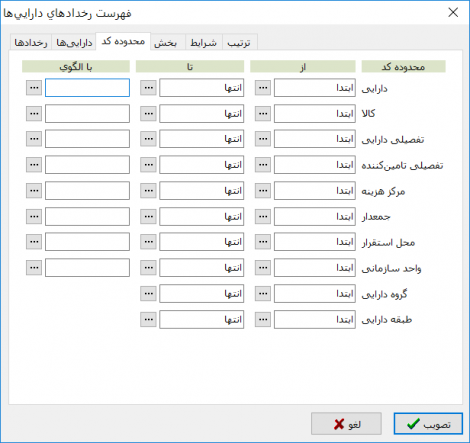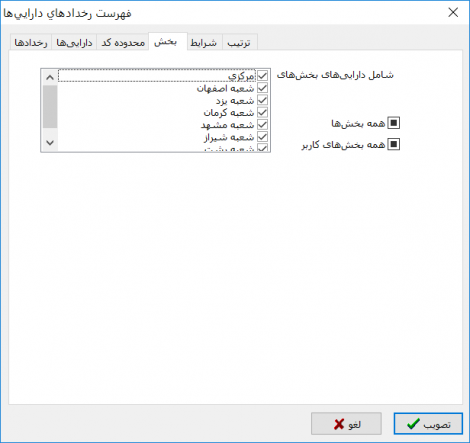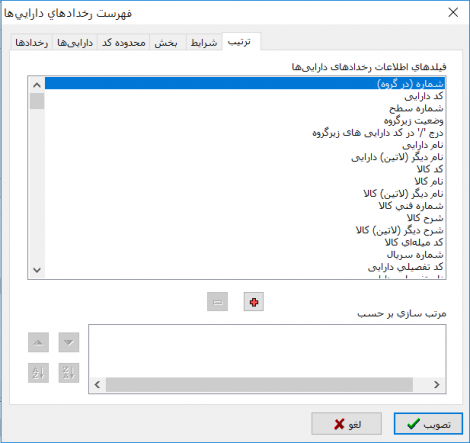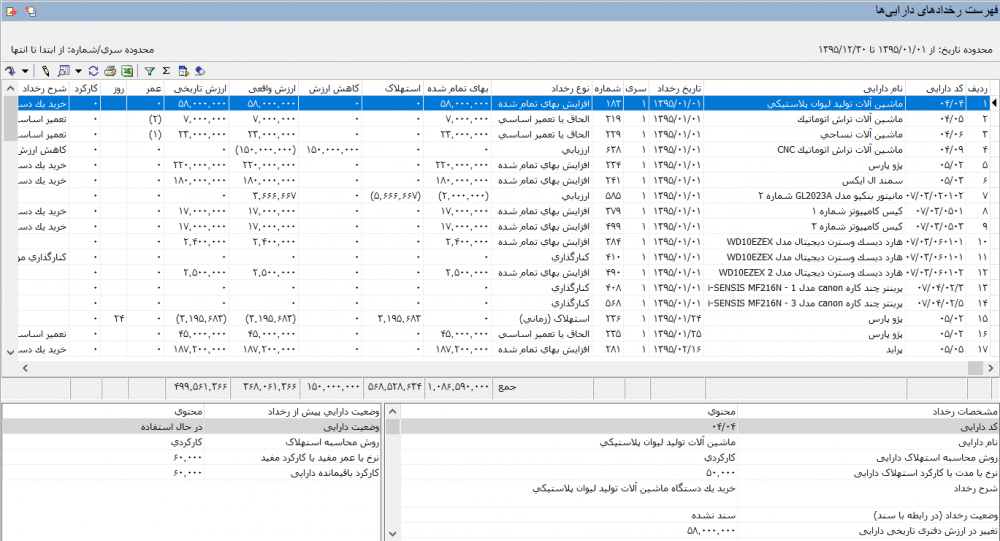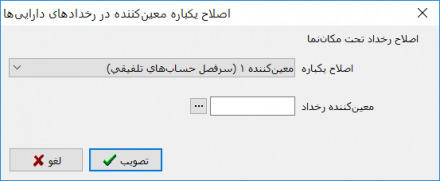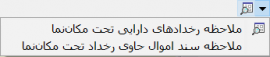ویرایش نهایی 1: تفاوت بین نسخهها
| سطر ۱: | سطر ۱: | ||
| − | <div id=" | + | <!--جهت علامتگذاری مطالب این صفحه، میتوانید از کدهای محدوده 76200 تا 76299 استفاده نمایید. آخرین کد استفاده شده : "76200"--> |
| − | ''' | + | <div id="76200"> </div> |
| − | + | از '''" فهرست رخدادهای داراییها "'''، به منظور ملاحظه رخدادهای ثبت شده برای داراییها میتوان استفاده نمود. | |
| − | + | ||
| − | *[[ | + | هر سطر از این گزارش، یک رخداد از یک دارایی را بازنمایی میکند. |
| + | |||
| + | امکان انتخاب رخدادها و تنظیم سند اموال از آنها، همچنین حذف وضعیت " نیاز به سند نداشته " از رخدادها، در این گزارش تعبیه شده است. | ||
| + | |||
| + | پارامترهایی جهت تعیین داراییهای شرکت کننده در گزارش و نیز رخدادهای آن داراییها، در محاوره ابتدایی گزارش قرار گرفته است. | ||
| + | |||
| + | |||
| + | به منظور احضار فهرست رخدادهای داراییها، از منوی '''" اموال "''' ، '''" فهرست رخدادهای داراییها "''' را انتخاب نمایید. | ||
| + | |||
| + | |||
| + | [[file:asset 275.png|230px|thumb|center|منوی اموال]] | ||
| + | |||
| + | |||
| + | پنجره '''" فهرست رخدادهای داراییها "''' به شکل زیر باز میشود : | ||
| + | |||
| + | |||
| + | [[file:asset 276.png|470px|thumb|center|فهرست رخدادهای داراییها]] | ||
| + | |||
| + | |||
| + | در قسمت '''" رخدادها "'''، میتوان رخدادهای شرکت کننده در گزارش را به صورت زیر انتخاب نمود : | ||
| + | |||
| + | * در قسمت '''" محدوده تاریخ رخدادها - از "'''، میتوان رخدادهای داراییها را که در یک محدوده زمانی قرار دارند احضار نمود.<br/> | ||
| + | با استفاده از تکمه [[file:gnl 094.png|25px]]، میتوان محدوده تاریخ وارد شده را به مقاطع استهلاک تبدیل نمود. | ||
| + | |||
| + | |||
| + | * در قسمت '''" محدوده شماره / سری - از "'''، میتوان رخدادهایی را که شماره رخداد آنها، در محدوده تعیین شده قرار دارند احضار نمود. | ||
| + | |||
| + | |||
| + | * در قسمت '''" ارتباط با سند "'''، میتوان رخدادهای داراییها را با توجه به وضعیت تشکیل سند از آنها، بهصورتهای '''" سند نشده "'''، '''" سند شده "''' و '''" نیازی به سند نداشته "''' در گزارش احضار نمود.<br/> | ||
| + | '''" سند نشده "''' : رخدادهایی که از آنها سند اموال تشکیل نشده است در این گروه قرار میگیرند. | ||
| + | '''" سند شده "''' : رخدادهایی که از آنها سند اموال تشکیل شده است در این گروه قرار میگیرند. | ||
| + | '''" نیازی به سند نداشته "''' : رخدادهایی که از آنها سند اموال تشکیل نمیشود در این گروه قرار میگیرند. | ||
| + | |||
| + | |||
| + | * در قسمت '''" انواع رخداد "'''، میتوان رخدادهای داراییها را به صورت جداگانه و یا به صورت گروهی و با انتخاب یکی از گزینههای '''" همه موارد "'''، '''" موارد مالی "''' و '''" سند شدنی "''' انتخاب نمود. | ||
| + | '''" همه موارد "''' : کلیه رخدادهای دارایی در این گروه قرار میگیرند. | ||
| + | '''" موارد مالی "''' : رخدادهای دارایی که دارای تاثیر یا کاربرد مالی هستند در این گروه قرار میگیرند. | ||
| + | '''" سند شدنی "''' : رخدادهای دارایی که تاثیر یا کاربرد مالی مستقیم دارند و از آنها سند اموال تشکیل میشود در این گروه قرار میگیرند. | ||
| + | |||
| + | |||
| + | رخدادهای انتخاب شده در هر یک از حالتها فوق، در تصویر زیر نمایش داده شده است. | ||
| − | + | [[file:asset 287.png|690px|thumb|center|انواع رخداد]] | |
| − | |||
| − | |||
| − | |||
| − | |||
| − | + | از قسمت '''" داراییها "'''، جهت تعیین داراییهای شرکت کننده در گزارش میتوان استفاده نمود. | |
| − | |||
| − | + | [[file:asset 277.png|470px|thumb|center|فهرست رخدادهای داراییها]] | |
| − | * | + | * در صورتیکه عبارت '''" آخرین مقادیر مشخصات دینامیکی دارایی گزارش شوند "''' علامت زده شود، آخرین مقادیر ثبت شده برای مشخصات دینامیکی در گزارش نمایش داده میشود. در غیر اینصورت با وارد کردن تاریخ در قسمت '''" مشخصات در تاریخ "'''، مقادیر مشخصات دینامیکی در تاریخ موردنظر نمایش داده میشود. |
| − | |||
| − | + | * در قسمت '''" وضعیت داراییها "''' میتوان داراییها را بر اساس وضعیتهای زیر احضار نمود. | |
| − | |||
| − | : | + | [[file:asset 285.png|220px|thumb|center|وضعیت داراییها]] |
| − | |||
| + | * در قسمت '''" نوع استهلاک "'''، میتوان داراییها را با توجه به روش محاسبه استهلاک آنها انتخاب نمود.<br/> | ||
| + | روش محاسبه استهلاک داراییها میتواند یکی از حالتهای '''بدون استهلاک'''، '''[[استهلاک زمانی#72900|خط مستقیم]]'''، '''[[استهلاک زمانی#72901|نزولی]]''' و '''[[استهلاک کارکردی|کارکردی]]''' باشد. | ||
| − | |||
| + | در قسمت '''" محدوده کد "''' میتوان برای برخی از مشخصات [[درخت داراییها#70404|ثابت]] و [[درخت داراییها#70420|دینامیک]] دارایی که دارای کد هستند، محدوده و الگوی کد تعیین نمود. | ||
| − | |||
| − | : | + | [[file:asset 278.png|470px|thumb|center|فهرست رخدادهای داراییها]] |
| − | |||
| + | در قسمت '''" بخش "'''، میتوان بخش داراییهای شرکت کننده در گزارش را تعیین نمود. بخشهای نمایش داده شده در این فهرست، بخشهای مجاز کاربر میباشند. | ||
| − | + | در صورتیکه کاربر دسترسی اخذ گزارش از سایر بخشها را داشته باشد، همه بخشهای تعریف شده در سیستم در این قسمت نمایش داده خواهند شد. | |
| − | |||
| − | + | [[file:asset 279.png|470px|thumb|center|فهرست رخدادهای داراییها]] | |
| − | |||
| + | در قسمت '''" شرایط "''' میتوان روی '''فیلدهای اطلاعات رخدادهای داراییها''' شرط قرار داد. | ||
| − | |||
| − | + | [[file:asset 280.png|470px|thumb|center|فهرست رخدادهای داراییها]] | |
| − | |||
| − | + | در قسمت '''" ترتیب "''' میتوان ترتیب نمایش داراییها را بر اساس '''فیلدهای اطلاعات رخدادهای داراییها''' تعیین نمود. | |
| − | |||
| + | [[file:asset 281.png|470px|thumb|center|فهرست رخدادهای داراییها]] | ||
| − | |||
| + | پس از تکمیل شرایط گزارش، تکمه تصویب را فشار دهید تا پنجره '''" فهرست رخدادهای داراییها "''' به شکل زیر باز شود : | ||
| − | |||
| − | + | [[file:asset 077.png|1000px|thumb|center|فهرست رخدادهای داراییها]] | |
| − | + | همانطور که ملاحظه میگردد، در هر سطر از گزارش، یک رخداد از یک دارایی نمایش داده شده است. | |
| − | |||
| − | : | + | *جهت تعیین و یا اصلاح معین کننده رخدادها، میتوان از تکمه [[file:gnl 002.png|25px]] یا '''" اصلاح معین کننده در رخداد تحت مکان نما "''' استفاده نمود. |
| + | :به این منظور رخدادهای موردنظر را با استفاده از کلید'''" Shift "''' و کلیدهای '''" Up و Down "''' صفحه کلید و یا با استفاده از کلید '''" Ctrl "''' و کلید سمت چپ ماوس، انتخاب نمایید و تکمه [[file:gnl 002.png|25px]] را فشار دهید تا پنجره '''" اصلاح یکباره معین کننده در رخدادهای داراییها "''' به شکل زیر باز شود : | ||
| − | |||
| + | [[file:asset 088.png|440px|thumb|center|اصلاح یکباره معین کننده در رخدادهای داراییها]] | ||
| − | |||
| − | + | فهرستی از [[معین کنندهها و شرحهای توصیفی#70200|گروههای معین کننده]] که [[معین کنندهها و شرحهای توصیفی#70208|کاربرد آنها در سیستم اموال]] تعریف شده است، در این پنجره نمایش داده میشود. | |
| + | از فهرست مقابل '''" اصلاح یکباره "'''، یکی از معین کنندههای 1 تا 5 رخدادهای دارایی را انتخاب نمایید و از کادر مقابل '''" معین کننده رخداد "'''، یکی از [[معین کنندهها و شرحهای توصیفی#70204|اعضای]] گروه موردنظر را انتخاب نموده و تکمه تصویب را فشار دهید. | ||
| − | + | جهت حذف معین کننده از رخدادها، کافیست پس از انتخاب گروه معین کننده، کادر مقابل '''" معین کننده رخداد "''' را بدون مقدار رها کرده و تکمه تصویب را فشار دهید. | |
| − | ''' | ||
| − | |||
| − | |||
| − | |||
| − | * [[file:gnl | + | *جهت ملاحظه '''رخدادهای دارایی''' یا '''سند اموال''' مربوط به دارایی تحت مکان نما، مثلث کنار تکمه [[file:gnl 021.png|25px]] را باز نمایید تا منوی زیر ظاهر گردد. |
| − | |||
| − | + | [[file:asset 288.png|270px|thumb|center]] | |
| − | [[ | + | با انتخاب گزینه '''" ملاحظه رخدادهای دارایی تحت مکان نما "''' و یا دابل کلیک کردن یا فشردن کلید '''" Enter "''' روی سطر جاری، پنجره '''" [[رخدادهای یک دارایی]] "''' باز میشود. |
| − | + | با انتخاب گزینه '''" ملاحظه سند اموال حاوی رخداد تحت مکان نما "'''، در صورتیکه از رخداد تحت مکان نما سند اموال تشکیل شده باشد، سند موردنظر نمایش داده میشود. | |
| − | * [[file:gnl | + | *تکمه [[file:gnl 073.png|25px]] ، جهت محاسبه وضعیت دارایی پیش از رخداد تحت مکان نما، مورد استفاده قرار میگیرد. |
| + | *تکمه [[file:gnl 096.png|25px]] ، جهت تنظیم سند از رخداد(های) انتخاب شده، مورد استفاده قرار میگیرد. | ||
| − | [[file: | + | *تکمه [[file:gnl 097.png|25px]] ، جهت حذف وضعیت " نیازی به سند نداشته " در رخداد(های) انتخاب شده، مورد استفاده قرار میگیرد. |
| − | : | + | ---- |
| + | category : [[ نرم افزار اموال و دارایی ثابت نوسا | بازگشت ]] | ||
نسخهٔ ۱۷ ژوئن ۲۰۱۹، ساعت ۰۶:۰۱
از " فهرست رخدادهای داراییها "، به منظور ملاحظه رخدادهای ثبت شده برای داراییها میتوان استفاده نمود.
هر سطر از این گزارش، یک رخداد از یک دارایی را بازنمایی میکند.
امکان انتخاب رخدادها و تنظیم سند اموال از آنها، همچنین حذف وضعیت " نیاز به سند نداشته " از رخدادها، در این گزارش تعبیه شده است.
پارامترهایی جهت تعیین داراییهای شرکت کننده در گزارش و نیز رخدادهای آن داراییها، در محاوره ابتدایی گزارش قرار گرفته است.
به منظور احضار فهرست رخدادهای داراییها، از منوی " اموال " ، " فهرست رخدادهای داراییها " را انتخاب نمایید.
پنجره " فهرست رخدادهای داراییها " به شکل زیر باز میشود :
در قسمت " رخدادها "، میتوان رخدادهای شرکت کننده در گزارش را به صورت زیر انتخاب نمود :
- در قسمت " محدوده تاریخ رخدادها - از "، میتوان رخدادهای داراییها را که در یک محدوده زمانی قرار دارند احضار نمود.
با استفاده از تکمه، میتوان محدوده تاریخ وارد شده را به مقاطع استهلاک تبدیل نمود.
- در قسمت " محدوده شماره / سری - از "، میتوان رخدادهایی را که شماره رخداد آنها، در محدوده تعیین شده قرار دارند احضار نمود.
- در قسمت " ارتباط با سند "، میتوان رخدادهای داراییها را با توجه به وضعیت تشکیل سند از آنها، بهصورتهای " سند نشده "، " سند شده " و " نیازی به سند نداشته " در گزارش احضار نمود.
" سند نشده " : رخدادهایی که از آنها سند اموال تشکیل نشده است در این گروه قرار میگیرند. " سند شده " : رخدادهایی که از آنها سند اموال تشکیل شده است در این گروه قرار میگیرند. " نیازی به سند نداشته " : رخدادهایی که از آنها سند اموال تشکیل نمیشود در این گروه قرار میگیرند.
- در قسمت " انواع رخداد "، میتوان رخدادهای داراییها را به صورت جداگانه و یا به صورت گروهی و با انتخاب یکی از گزینههای " همه موارد "، " موارد مالی " و " سند شدنی " انتخاب نمود.
" همه موارد " : کلیه رخدادهای دارایی در این گروه قرار میگیرند. " موارد مالی " : رخدادهای دارایی که دارای تاثیر یا کاربرد مالی هستند در این گروه قرار میگیرند. " سند شدنی " : رخدادهای دارایی که تاثیر یا کاربرد مالی مستقیم دارند و از آنها سند اموال تشکیل میشود در این گروه قرار میگیرند.
رخدادهای انتخاب شده در هر یک از حالتها فوق، در تصویر زیر نمایش داده شده است.
از قسمت " داراییها "، جهت تعیین داراییهای شرکت کننده در گزارش میتوان استفاده نمود.
- در صورتیکه عبارت " آخرین مقادیر مشخصات دینامیکی دارایی گزارش شوند " علامت زده شود، آخرین مقادیر ثبت شده برای مشخصات دینامیکی در گزارش نمایش داده میشود. در غیر اینصورت با وارد کردن تاریخ در قسمت " مشخصات در تاریخ "، مقادیر مشخصات دینامیکی در تاریخ موردنظر نمایش داده میشود.
- در قسمت " وضعیت داراییها " میتوان داراییها را بر اساس وضعیتهای زیر احضار نمود.
- در قسمت " نوع استهلاک "، میتوان داراییها را با توجه به روش محاسبه استهلاک آنها انتخاب نمود.
روش محاسبه استهلاک داراییها میتواند یکی از حالتهای بدون استهلاک، خط مستقیم، نزولی و کارکردی باشد.
در قسمت " محدوده کد " میتوان برای برخی از مشخصات ثابت و دینامیک دارایی که دارای کد هستند، محدوده و الگوی کد تعیین نمود.
در قسمت " بخش "، میتوان بخش داراییهای شرکت کننده در گزارش را تعیین نمود. بخشهای نمایش داده شده در این فهرست، بخشهای مجاز کاربر میباشند.
در صورتیکه کاربر دسترسی اخذ گزارش از سایر بخشها را داشته باشد، همه بخشهای تعریف شده در سیستم در این قسمت نمایش داده خواهند شد.
در قسمت " شرایط " میتوان روی فیلدهای اطلاعات رخدادهای داراییها شرط قرار داد.
در قسمت " ترتیب " میتوان ترتیب نمایش داراییها را بر اساس فیلدهای اطلاعات رخدادهای داراییها تعیین نمود.
پس از تکمیل شرایط گزارش، تکمه تصویب را فشار دهید تا پنجره " فهرست رخدادهای داراییها " به شکل زیر باز شود :
همانطور که ملاحظه میگردد، در هر سطر از گزارش، یک رخداد از یک دارایی نمایش داده شده است.
- جهت تعیین و یا اصلاح معین کننده رخدادها، میتوان از تکمه
 یا " اصلاح معین کننده در رخداد تحت مکان نما " استفاده نمود.
یا " اصلاح معین کننده در رخداد تحت مکان نما " استفاده نمود.
- به این منظور رخدادهای موردنظر را با استفاده از کلید" Shift " و کلیدهای " Up و Down " صفحه کلید و یا با استفاده از کلید " Ctrl " و کلید سمت چپ ماوس، انتخاب نمایید و تکمه
 را فشار دهید تا پنجره " اصلاح یکباره معین کننده در رخدادهای داراییها " به شکل زیر باز شود :
را فشار دهید تا پنجره " اصلاح یکباره معین کننده در رخدادهای داراییها " به شکل زیر باز شود :
فهرستی از گروههای معین کننده که کاربرد آنها در سیستم اموال تعریف شده است، در این پنجره نمایش داده میشود.
از فهرست مقابل " اصلاح یکباره "، یکی از معین کنندههای 1 تا 5 رخدادهای دارایی را انتخاب نمایید و از کادر مقابل " معین کننده رخداد "، یکی از اعضای گروه موردنظر را انتخاب نموده و تکمه تصویب را فشار دهید.
جهت حذف معین کننده از رخدادها، کافیست پس از انتخاب گروه معین کننده، کادر مقابل " معین کننده رخداد " را بدون مقدار رها کرده و تکمه تصویب را فشار دهید.
- جهت ملاحظه رخدادهای دارایی یا سند اموال مربوط به دارایی تحت مکان نما، مثلث کنار تکمه
 را باز نمایید تا منوی زیر ظاهر گردد.
را باز نمایید تا منوی زیر ظاهر گردد.
با انتخاب گزینه " ملاحظه رخدادهای دارایی تحت مکان نما " و یا دابل کلیک کردن یا فشردن کلید " Enter " روی سطر جاری، پنجره " رخدادهای یک دارایی " باز میشود.
با انتخاب گزینه " ملاحظه سند اموال حاوی رخداد تحت مکان نما "، در صورتیکه از رخداد تحت مکان نما سند اموال تشکیل شده باشد، سند موردنظر نمایش داده میشود.
category : بازگشت